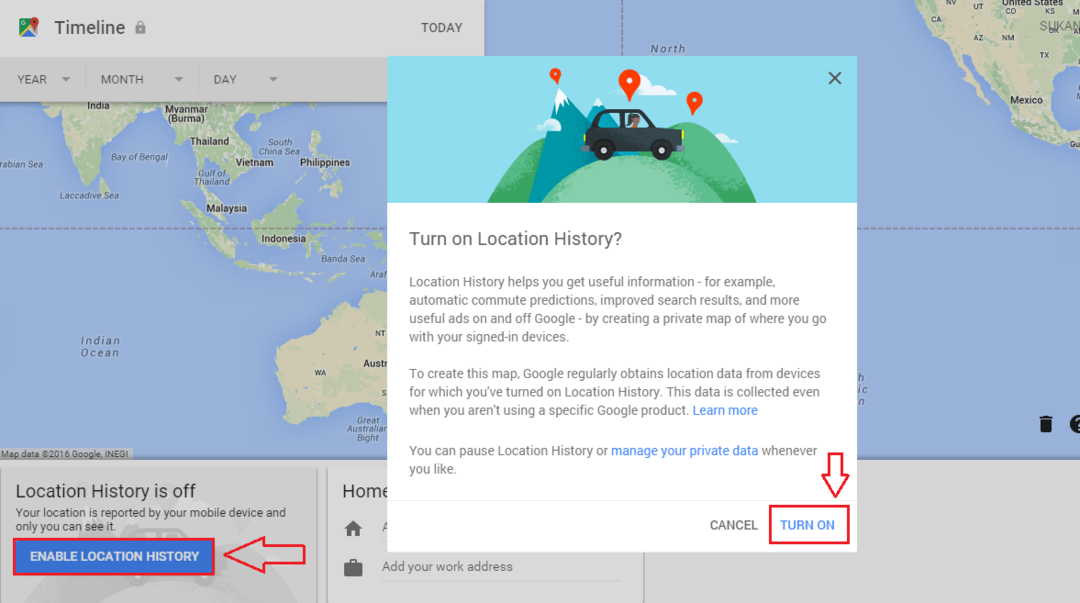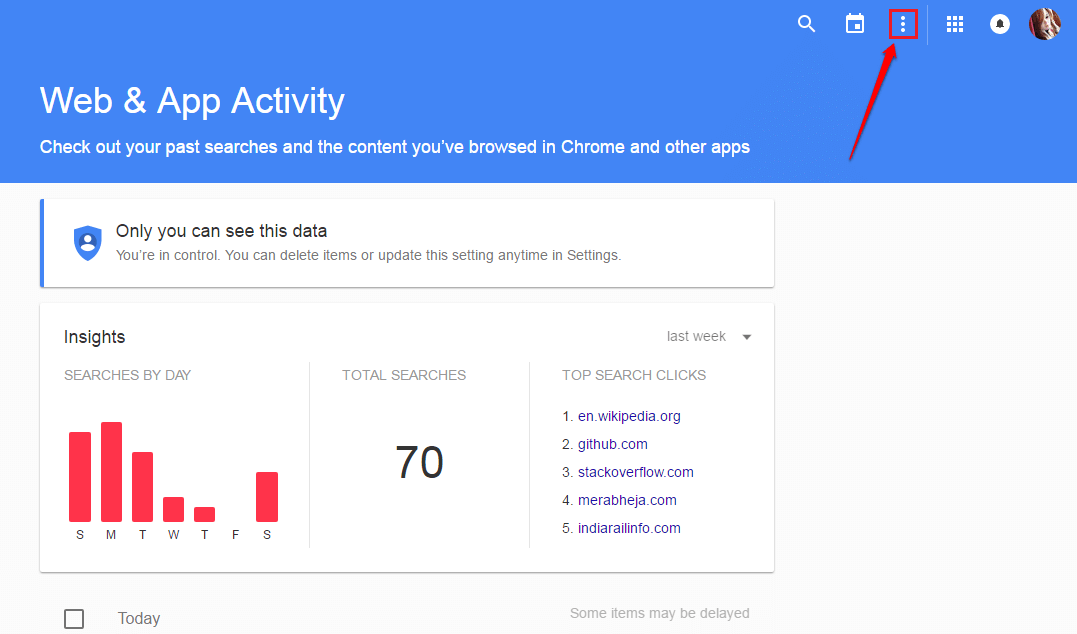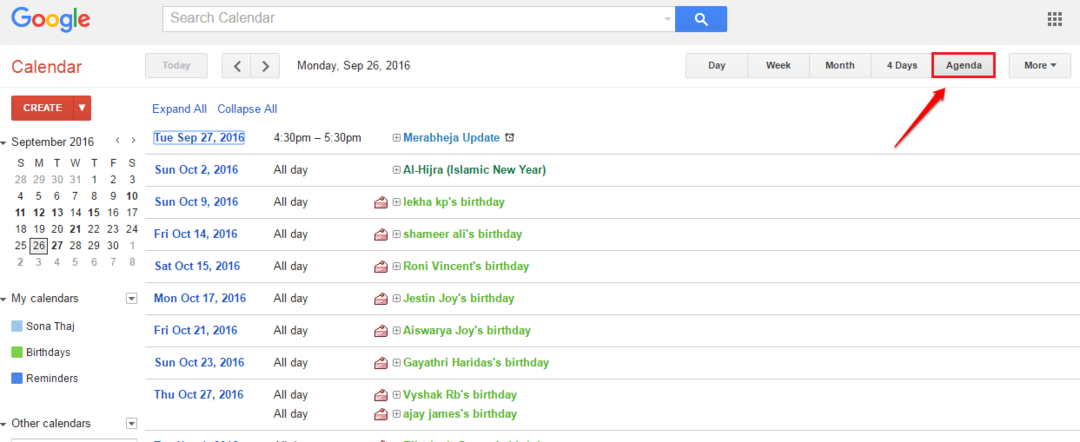- Gmail inkluderer fleksibelt søk operatører for dens brukere å finne e-post med.
- Denne guiden forteller deg hvordan brukere kan søke etter e-post med Gmails dato operatører.
- Våre Web & Cloud hub inneholder en rekke artikler for Gmail og andre nett apper.
- Eller du kan bla gjennom andre Gmail-artikler og annen nyttig informasjon på vår Gmail-nettside.

Denne programvaren reparerer vanlige datamaskinfeil, beskytter deg mot filtap, skadelig programvare, maskinvarefeil og optimaliserer PC-en for maksimal ytelse. Løs PC-problemer og fjern virus nå i tre enkle trinn:
- Last ned Restoro PC-reparasjonsverktøy som kommer med patenterte teknologier (patent tilgjengelig her).
- Klikk Start søk for å finne Windows-problemer som kan forårsake PC-problemer.
- Klikk Reparer alle for å fikse problemer som påvirker datamaskinens sikkerhet og ytelse
- Restoro er lastet ned av 0 lesere denne måneden.
Gmail er en av de største webmail-apper for sending og mottak av e-post.
En av de gode tingene med Gmail er det fleksible søkeverktøyet som gjør det mulig for brukere å søke etter e-post etter dato på forskjellige måter.
Slik kan du finne din Gmail-e-post med datosøk.
Hvordan kan jeg søke etter dato i Gmail?
1. Søk etter e-post før eller etter angitte datoer
For å starte denne prosessen, må du først åpne Gmail-kontoen i den foretrukne nettleseren og klikke på Innboks / Utboks-knappen fra venstre side av skjermen.
Deretter klikker du bare på søkeboksen og følger trinnene beskrevet nedenfor, avhengig av oppgaven din:
Søk gjennom e-post før en bestemt dato

- Tast inn før: ÅÅÅÅ / MM / DD i søkeboksen og trykk Enter for å finne e-postmeldinger datert før den angitte datoen.
- Erstatte ÅÅÅÅ / MM / DD i det søket med en faktisk dato.
For eksempel inn før: 2020/02/23 finner e-post som er mottatt / sendt etter 2. februar 2020.
Søk gjennom e-post etter en bestemt dato
Kjør en systemskanning for å oppdage potensielle feil

Last ned Restoro
PC-reparasjonsverktøy

Klikk Start søk for å finne Windows-problemer.

Klikk Reparer alle for å løse problemer med patenterte teknologier.
Kjør en PC-skanning med Restoro reparasjonsverktøy for å finne feil som forårsaker sikkerhetsproblemer og forsinkelser. Etter at skanningen er fullført, erstatter reparasjonsprosessen skadede filer med nye Windows-filer og komponenter.

For å søke etter e-post etter en spesifisert dato, skriv inn etter: ÅÅÅÅ / MM / DD i søkeboksen, og trykk Enter-tasten etter å ha erstattet datoformatet med den faktiske datoen du er interessert i.
For eksempel inn etter: 2020/02/23 finner e-post som er mottatt / sendt etter 2. februar 2020.
Søk gjennom e-post før og etter en bestemt dato
Type etter: ÅÅÅÅ / MM / DD før: ÅÅÅÅ / MM / DD i søkeboksen.
For eksempel inn etter: 2020/01/01 før: 2020/05/01 finner e-postmeldinger datert 1. januar 2020 og 1. mai 2020.
Merk: Du kan også kombinere disse datosøkene med nøkkelord ved å legge til søkeord i slutten av dem. For eksempel inn etter: 2020/01/01 fotball vil finne e-post mottatt etter 1. januar 2020, som inkluderer fotballnøkkelordet i dem.
2. Søk etter e-post som er eldre eller nyere enn en spesifisert periode
- Velg Gmail-innboksen eller Sendt for å søke etter e-post.
- Klikk i søkefeltet øverst i Gmail.
- Tast inn eldre enn 3m for å søke etter e-post mottatt for mer enn tre måneder siden. For å søke etter e-post som er mottatt for mer enn tre dager eller år siden, må du legge inn eldre_en: 3d eller eldre enn 2 år.

- For å søke etter e-post som er mottatt eller sendt mindre enn tre måneder, skriv inn nyere enn 3m i søkeboksen. Erstatt M i det søket med Y eller D i år og dager.
- Du kan også kombinere nyere_en og eldre enn søk med etter og før. For eksempel inn etter: 2019/8/01 eldre enn 3 måneder ville finne e-poster mottatt etter 1. august 2019 som har vært i innboksen din i mer enn tre måneder.
3. Søk etter e-postmeldinger med epoken
- Åpne epoken konverteringsside i en nettleser.
- Angi en spesifikk dato og klokkeslett innen den menneskelige datoen til tidsstempelbokser som vises rett nedenfor.

- Klikk på Menneskelig dato til tidsstempel knapp.
- Kopier epokens tidsstempel for dato og klokkeslett som er angitt med hurtigtasten Ctrl + C. Du kan lime inn den tidsstempelet i Gmail-søk med hurtigtasten Ctrl + V.
- Deretter åpner du din Gmail-siden.
- Nå kan du inkludere dine tidsstempler i søkene dine for tidssøk. For eksempel inn etter: 1599831840 før: 1599846240 i Gmails søkefelt finner e-post mottatt mellom kl. 13.44. og 17.44. på 9/11/2020 (GMT).
4. Søk på e-post etter dato med filtermenyen
- Klikk på den lille pilen til høyre for Gmails søkefelt for å åpne filtermenyen som vises rett nedenfor.

- Klikk på Dato innen i boksen for å velge en periode for et e-postsøk å falle innenfor.
- Velg deretter en kalenderknapp for å velge en dato som søket skal baseres på. For eksempel å velge 6 måneder og 2020/09/11 vil søke etter e-postmeldinger som er datert innen seks måneder fra 11. september 2020.
- Klikk Søk å velge All e-post. Alternativt kan du velge Innboks eller Sendt epost alternativer.

- Hvis du søker etter e-postmeldinger som inneholder en bestemt setning, skriver du inn et nøkkelord i Inkluder ordene tekstboks.
- Velg Har vedlegg alternativet hvis du søker etter filer med vedlegg.
- Skriv inn en e-postadresse i Fra boksen hvis du søker etter e-post fra noen.
- Klikk på Bli ferdig knappen for å søke.
Så, Gmail inkluderer noen praktiske operatører for å søke etter e-post etter dato. Alternativt kan du søke etter e-post etter dato med Gmail filter Meny.
Du kan raskt finne Gmail-e-postene dine med en av metodene.
 Har du fortsatt problemer?Løs dem med dette verktøyet:
Har du fortsatt problemer?Løs dem med dette verktøyet:
- Last ned dette PC-reparasjonsverktøyet rangert bra på TrustPilot.com (nedlastingen starter på denne siden).
- Klikk Start søk for å finne Windows-problemer som kan forårsake PC-problemer.
- Klikk Reparer alle for å løse problemer med patenterte teknologier (Eksklusiv rabatt for våre lesere).
Restoro er lastet ned av 0 lesere denne måneden.